Встроенные возможности настройки звука Самсунг
В новых смартфонах от компании Samsung несколько динамиков, а также аппаратные средства воспроизведения звука через наушники. В одних моделях фоновых звук из основного динамика может удовлетворять требования пользователей. В то время, как чистота и громкость воспроизводимой музыки через наушники оставляет желать лучшего. При помощи следующих настроек вы сможете повысить громкость динамика на смартфонах Самсунг.
- Выберите на основном экране иконку настроек телефона;
- Найдите и выберите пункт «Звуки и вибрация». Его также можно отыскать при помощи поиска по настройкам;
- Выберите среди параметров пункт «Громкость». В этом окне можно настроить уровень громкости всех звуков в телефоне – мелодии звонка, уведомлений, системных сигналов;
- После того, как уровень громкости был отрегулирован, вернитесь на шаг назад и выберите пункт «Качество звука и эффекты»;
- Выберите здесь «Эквалайзер» и измените его настройки.
В эквалайзере доступно несколько готовых предустановок: «Поп», «Джаз», «Рок» и другие. Попробуйте применить каждый из них, чтобы найти лучшие параметры. Лучше всего оценить его можно через наушники и несколько разных по звучанию треков. При помощи эквалайзера можно вручную создать свою надстройку звука и сохранить её среди уже имеющихся. Одни настройки могут усиливать низкие частоты, другие сделают звучание более резким и высоким.
Используем другие способы, чтобы добавить звук на устройстве
Подумайте, зачем вам такой громкий звук на гаджете? Может, лучше обзавестись хорошими беспроводными наушниками на двоих? Или подключить к гаджету FM-модулятор — и обзавестись мобильниками с функцией радио? Ни один самый лучший смартфон или планшет не заменит вам внешней акустики — автомобильных или домашних колонок, а также современного музыкального центра либо магнитолы «при всём параде».
- В китайских магазинах (например, в AliExpress) продаётся огромное количество моделей плоских и компактных колонок. Все они комплектуются внутренним усилителем с мощностью до нескольких ватт (активные колонки).
- Внешняя звуковая карта, обладающая качественными усилителем и эквалайзером, потребляет много энергии. Если питание идёт от microUSB на смартфоне или планшете (есть и такие) — батарейка «сядет» очень быстро. Нужен отдельный источник питания.
- Беспроводные решения на базе внешних усилителей. Звук, как правило, передаётся по Bluetooth. А также нужно внешнее (дополнительное) питание.
- Специальные чехлы и подставки, способные переотражать звук — они создают ощущение большей громкости, согласно законам физики звуковых сигналов.
Убедитесь, что динамики чистые
Многие, если не большинство владельцев смартфонов, надевают на свои устройства чехлы для защиты. В некоторых случаях есть вероятность, что некоторые звуки исходящие из. Телефона могут быть заблокированы. Если это так, вы должны подумать о покупки нового чехла, в котором достаточно большое отверстие для динамика телефона.
Возможно, также понадобиться почистить решетки динамиков на телефоне. Есть несколько эффективных способов сделать это, например, использовать сжатый воздух, чтобы просто выдувать частицы и другие предметы из решеток. Еще более дешевый метод — это взять любую изоленту и наклеить ее на решетки динамиков. Затем вы снимаете кран с решетки, и, надеюсь, с динамиков отлетит куча пыли и частиц. Кисточкой также можно просто стереть пыль с решетки динамика телефона.
Наконец, если вы используете наушники для прослушивания музыки или любимого подкаста, возможно, вы захотите почистить разъем для наушников (если, конечно, это не один из тех новых телефонов, в которых традиционный порт для наушников не используется). Это тоже довольно просто
Просто возьмите сухую ватную палочку и очень осторожно вставьте ее в гнездо, а затем проверните, чтобы очистить
Последствия увлечения громкой музыкой
Любители музыки, приобретающие наушники и стремящиеся увеличить их громкость, должны понимать, что они вредят своему здоровью. Неслучайно смартфоны с подключенной гарнитурой выводят предупреждение о возможной опасности, если пользователь повышает громкость на максимум.
Если наушники, подсоединенные к компьютеру или смартфону, играют тихо, не стоит расстраиваться. В большинстве случаев можно улучшить их громкость, обновив драйвера, проверив настройки Windows, c помощью эквалайзера, вспомогательных программ или усилителей. При этом, используя по максимуму возможности наушников, стоит помнить о вреде, наносимому своему здоровью.
Увеличение громкости динамика путем редактирования системных файлов

Этот вариант немного сложнее. Но зато он подойдет тем, кто по каким-то причинам не может войти в инженерное меню телефона. Как увеличить громкость динамика на «Андроиде» с помощью системных файлов? Процесс довольно труден. Но зато можно быть уверенными в том, что данный способ стопроцентно сработает. Но перед использованием этого варианта понадобится рутировать аппарат. Иначе до системных файлов не добраться. Получить рут-права можно при помощи приложения Kingoroot. Неплохо работает и Framaroot. Нужно только установить приложение на смартфон, запустить его и нажать всего лишь одну кнопку. Также стоит позаботиться заранее о каком-нибудь файловом менеджере, умеющим работать с рутом. Весьма неплох Root Explorer. Нужно его установить. А вот теперь можно приступать к правке файлов:
- Запускаем Root Explorer и переходим по адресу «system/etc».
- В этом каталоге находим файл «mixer_path.xml» и открываем его с помощью встроенного текстового редактора.
- Ищем строку «RX1 Digital Volume» и в поле «Value» выставляем другое число (к примеру, 84).
- Сохраняем изменения в файле.
- Теперь ищем файл «mixer_paths_mtp.xml» и открываем его.
- Вносим те же правки, что и в предыдущий файл.
- Сохраняем изменения.
- Перезагружаем смартфон.
- Проверяем звук.
Вот так можно увеличить громкость звука на устройствах, которые базируются на процессорах «Снапдрагон» от компании Qualcomm. Данный вариант подойдет весьма немногим, так как он довольно сложен. Одна малейшая ошибка способна убить систему
Поэтому копаться в системных файлах нужно очень осторожно. А еще лучше сделать резервную копию системы перед выполнением этой задачи
Однако есть и другие способы увеличения громкости звука на гаджетах под управлением ОС «Андроид».

Программы, которые помогут увеличить звук
Если первые два способа не вызывают особых трудностей, то стоит попробовать установить одно из многочисленных приложений, которые доступны в Google Play Market. Максимально допустимый уровень громкости динамиков превысить не выйдет, но обойти пару ограничений получится.
Volume Booster GOODEV
Предназначение этого приложения – исключительно регулировка громкости. Эта программа – альтернатива стандартным настройкам аппарата.
Запустив приложение, пользователь увидит предупреждение об опасности высокого уровня звука для слуха. Для продолжения работы нужно ознакомиться с ним и нажать кнопку ОК. На экране появится окошко с единственным бегунком Boost. Переместив его на максимальную отметку, юзер получит 60% пиковой громкости динамика.
Использование динамика любого устройства на максимальной громкости, увеличивает вероятность быстрой поломки.
Усилитель звука
Функции приложения озвучены в названии. Как и предыдущее приложение, отличается минимализмом и простотой. Положительная сторона – русскоязычное меню. Однако он не такой эффективный.
Начало работы с приложением также будет возможно после ознакомления с предупреждением о вреде громкости для слуха и динамиков и нажатия кнопки ОК. Дальше все просто – нужно перемещать бегунки уровня громкости и усилителя. Программа также не позволит добиться больше 60% максимально допустимой громкости.
Quick Volume Controls
Это приложение для более серьёзного контроля громкости и качества звука своего девайса. Оно позволяет совершать более тонкую настройку всех элементов. Такой требовательный подход сделает эксплуатацию смартфона более комфортной для пользователя.
Программа отличается не только многофункциональностью, но и удобным интерфейсом, который можно изменить «под себя».
Music Volume EQ
По сути – это эквалайзер для устройств на базе Андроид. Основное предназначение – улучшение качества звука при прослушивании музыки, просмотре видео, в играх. Есть возможность создать виджет с регулятором громкости на рабочем столе устройства.
Из позитивов приложения – оно бесплатное, простое при настройке и использовании.
Слабые стороны – нет русификатора, содержит рекламный баннер (нет возможности отключить рекламу), приложение не переносится на SD-карту аппарата.
Стоит отметить, что у каждого из рассмотренных способов увеличения громкости есть свои плюсы и минусы. Как видно, возможностей это сделать много. Выбор подходящего варианта каждый пользователь должен сделать самостоятельно, исходя из индивидуальных потребностей.
Слуховой динамик
Громкость слухового динамика так же может не устраивать пользователя. Разберемся, как ее можно увеличить:
- Использование сторонних приложений.
- Смена региона.
- Инженерное меню.
Использование сторонних приложений
В Google Play Store распространяются множество приложений, якобы увеличивающих звук динамиков. На деле, работают из них только некоторые, например, Усилитель громкости GOODEV. Утилита имеет высокий рейтинг и множество положительных отзывов пользователей.
Developer:
Price: Free
Скачайте и установите данное приложение, затем запустите его и внимательно прочитайте предупреждение: любое повышение уровня громкости через данную программу может привести к поломке динамика. Если вас это не пугает, нажмите «Ок» и установите желаемый уровень громкости. В шторке уведомлений будет отображаться оповещение о том, что уровень звука повышен. Чтобы отключить усиление, зайдите в программу и нажмите кнопку «Остановить приложение».
Смена региона
В некоторых странах мира установлены определенные ограничения по уровню шума в телефоне. Таким образом, компания Xiaomi обязана соблюдать все ограничения, иначе продажа их девайсов на территории страны будет запрещена. В таком случае, необходимо поменять регион через настройки смартфона:
- Откройте в «Настройках» Xiaomi раздел «Расширенные настройки».
- Выберите пункт «Регион».
Поменяйте свой регион на одну из следующих стран — Индия, Тайвань, КНДР.
Перезагрузите телефон и протестируйте громкость динамика.
Если все устраивает, просто скорректируйте часовой пояс. На остальные параметры устройства смена региона никак не влияет.
Пользуйтесь приложеним для увеличения громкости наушников

В магазине Google Play доступен ряд приложений, которые утверждают, что увеличивают громкость смартфона. Большинство из них работают очень хорошо. Наш фаворит называется Super Volume Booster от разработчика SoulApps Studio. Это увеличит общую громкость телефона на 200%.
Как мы уже говорили, в магазине Google Play есть много приложений для увеличения громкости, и вы можете скачать, чтобы найти то, которое будет работать на вашем телефоне. Имейте в виду, что увеличение громкости динамиков телефона с помощью одного из этих приложений может фактически повредить оборудование динамика в долгосрочной перспективе, поэтому вы можете попробовать другой метод или использовать одно из этих приложений-ускорителей в небольших дозах.
Усилитель Громкости — Усилитель Звука 2019
Developer:
SoulApps Studio
Price:
Free
Попробуйте другие аудио- и музыкальные приложения

В магазине Google Play, безусловно, нет недостатка в музыкальных и аудиоприложениях. Действительно, мы создали список лучших музыкальных приложений, доступных для пользователей Android . Многие из них можно установить и использовать для улучшения качества звука в целом. Некоторые из наших рекомендуемых вариантов включают jetAudio HD и MediaMonkey.
Хотя в Android есть собственные настройки эквалайзера, как мы показали ранее, есть также много других приложений, которые предоставляют более расширенные настройки, которые могут еще больше улучшить качество звука телефона. Имейте в виду, что эти сторонние приложения-эквалайзеры могут работать или не работать с конкретным телефоном, поэтому будьте осторожны. Некоторые из наших лучших вариантов приложений для увеличения громкости наушников включают 10-полосный эквалайзер, Equalizer FX и Music Bass Booster.
музыка эквалайзер
Developer:
Music Hero — Best Free music & audio app developer
Price:
Free
Сначала проверьте громкость и другие настройки аудио в телефоне

Вы можете удивляться, но большинство владельцев смартфонов не заходят в настройки, чтобы функции по настройке и регулировки звука. Этот простой ход может увеличить громкость. Просто нажмите на приложение «Настройки» на телефоне и прокрутите вниз до раздела «Звук и вибрация». Нажатие на эту опцию вызовет дополнительные опции, включая выбор громкости. Затем вы увидите несколько ползунков для регулировки громкости для многих аспектов телефона. Ползунок мультимедиа — это тот, который вы действительно хотите использовать для уменьшения или увеличения звука от аудио и других мультимедийных приложений.
Некоторые владельцы Android также могут найти некоторые дополнительные настройки звука в разделе «Звук и вибрация» в Настройках. Прокрутите вниз до самого низа, чтобы проверить качество звука и выбор эффектов. При нажатии на него откроется эквалайзер Android с несколькими ползунками, которые можно использовать для улучшения качества звука телефона.
Примечание: имейте в виду, что точный путь к этим настройкам может отличаться в зависимости от модели телефона.
Через инженерное меню
Многие производители телефонов специально ограничивают максимальный уровень громкости на 10-30 процентов. Такая процедура проводится специально, чтобы пользователь получил оптимальный уровень звука и качество звучания. Однако каждый пользователь способен самостоятельно убрать ограничение через инженерное меню, но для этого смартфон должен работать на процессоре MediaTek.
Чтобы открыть инженерное меню, следуйте простой инструкции. Сделать это можно либо через вводы специальной USSD-команды, либо через приложения. После открытия инженерного меню выберете вкладку «Hardware Testing» и откройте раздел «Audio». Обычно здесь можно настроить различные звуковые сценарии:
- Normal Mode — обычный уровень громкости;
- Headset Mode — настройка громкости звучания наушников;
- LoudSpeaker Mode — параметры громкой связи;
- Speech Enhancement — настройка фронтального динамика.
Выберите нужный раздел и укажите уровень (Level) звучания. Каждый уровень рекомендуется увеличить на 15-20 пунктов (Value). Максимальный размер Value способен достигать 160 пунктов. После выполненных действий нажмите кнопку «Set», которая сохраняет установленные параметры. Более подробная инструкция по увеличению громкости телефона также есть на нашем сайте.
Устраняем самопроизвольное изменение громкости
Иногда пользователи сталкиваются с редкой проблемой самопроизвольного переключения уровня громкости, этому может служить причиной несколько факторов:
- Чаще всего такая проблема обнаружена у обладателей слишком «умных» устройств Samsung или HTC, а также малоизвестных восточных брендов. Первым делом в меню «Настройки» > «Звук» необходимо проверить наличие пункта «авторегулировка громкости». Название может отличаться и содержать фразы: в чехле, в кармане, на столе. Если есть проблемы со звуком — попробуйте начать с отключения подобных опций.
- Обладатели старых моделей смартфонов Samsung, вроде Galaxy S4, могут обнаружить зловредные настройки по адресу: меню «Настройки» > «Моё устройство» > «Вызовы» > «Звонить громко в сумке».
- Также подобные настройки могут быть в меню «Настройки» > «Специальные возможности» и называться: Умный чехол, Автогромкость, Режим в кармане.
- Если устройство укомплектовано защитным бампером или чехлом, не будет лишним проверить, не залипают ли физические клавиши управления звуком.
Но помните! Если на вашем устройстве при подключении гарнитуры (наушники, портативные колонки) появляется надпись «безопасное ограничение» и убавляет максимальную громкость — это ограничение установлено производителем неспроста. Речь прежде всего идёт о здоровье того, кто использует гарнитуру. Берегите свой слух.
Простой способ управления уровнем звука в телефоне
Быстрее всего настроить громкость на устройстве Андроиде позволяют клавиши Volume+ и Volume-, обычно располагающиеся с торца девайса. Отвечают они за громкость активного режима. Если нажать клавишу на главном экране (рабочем столе) — регулируется громкость оповещений, в игре или плеере — громкость медиа. Чаще всего во всплывающем окошке с ползунком уровня громкости можно выбрать пункт «Ещё» (обычно выглядит как стрелочка вниз), и настроить громкость всех возможных звуков на устройстве.
Другие варианты установок доступны по адресу: Меню «Настройки», пункт «Уведомления». На выбор доступны несколько стандартных профилей звука, изменить под себя можно профиль «Общие».
Фотогалерея: настройка звука на Андроид в деталях для смартфона и планшета
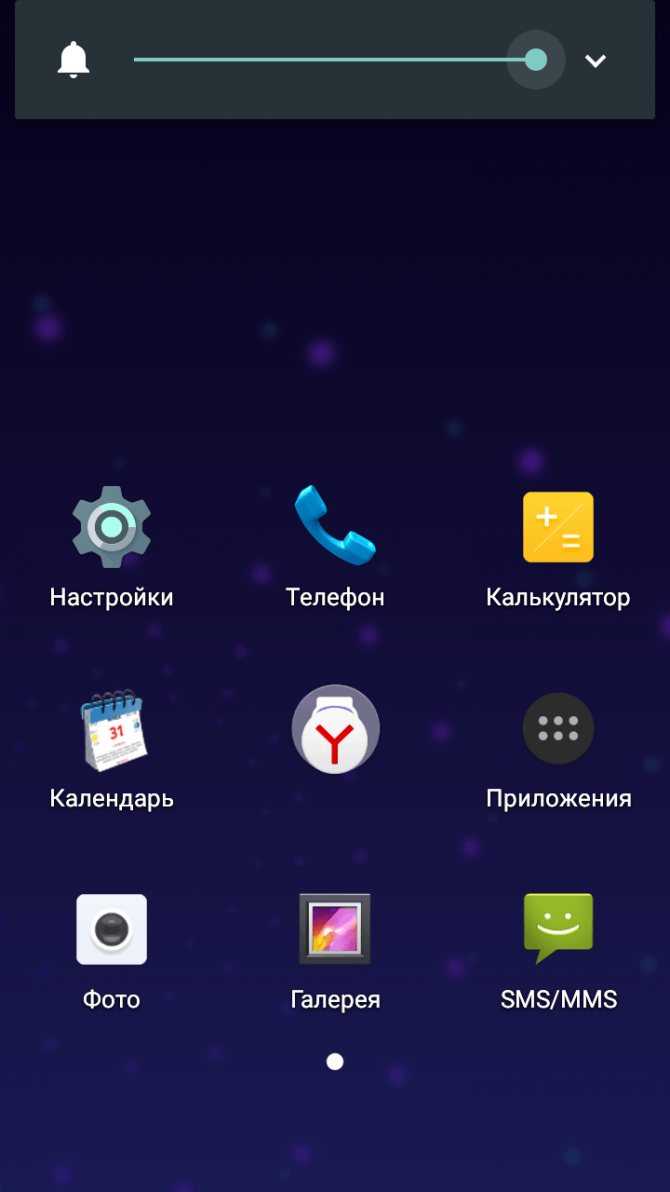
Настройка уровня громкости звонка
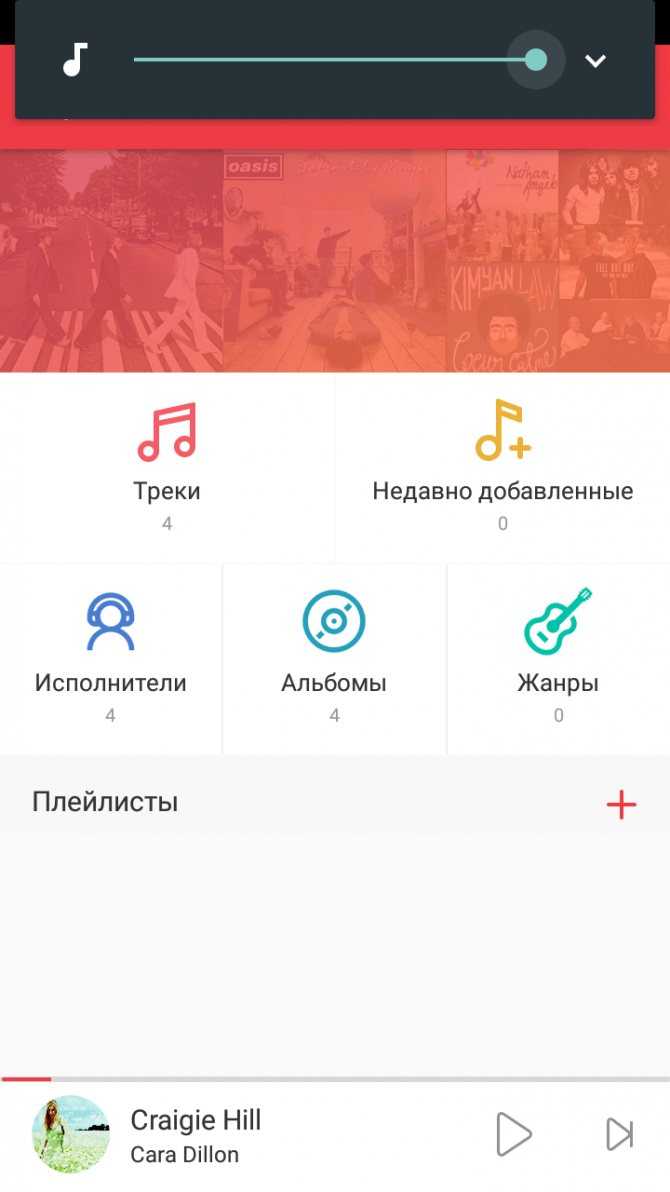
Настройка громкости медиа-эффектов
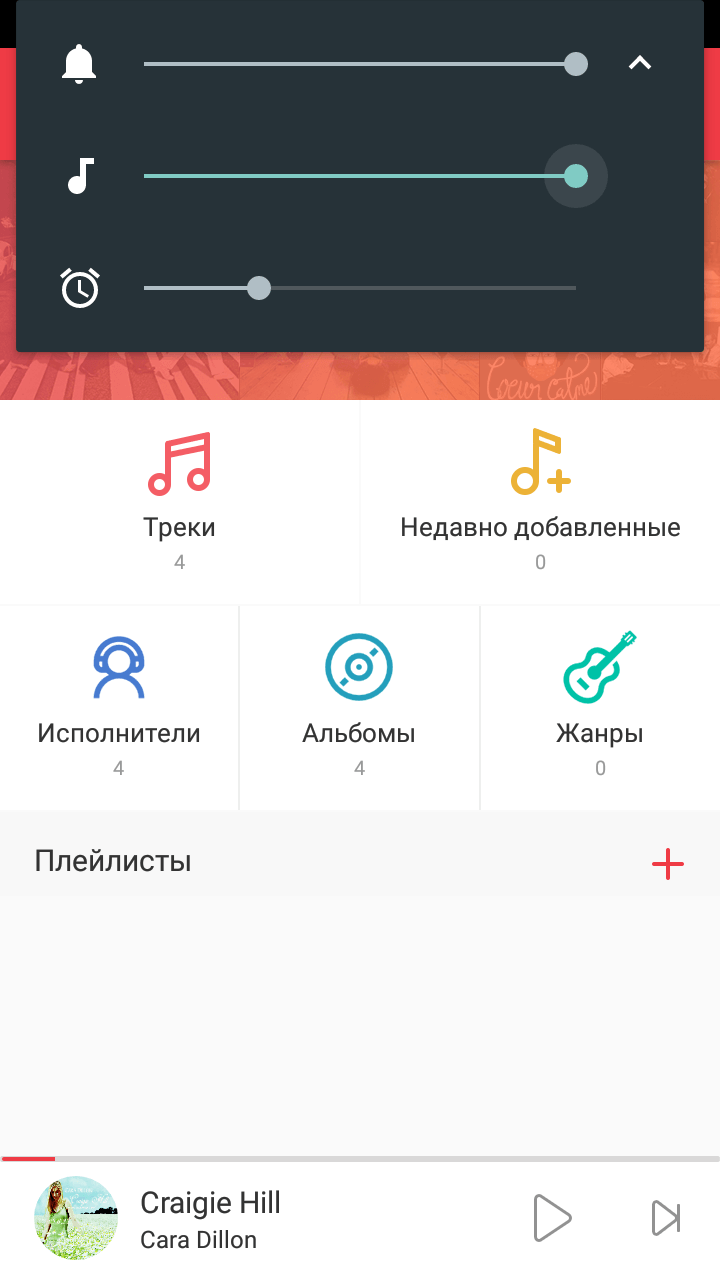
Всплывающее окно можно расширить нажатием по стрелочке «вниз»
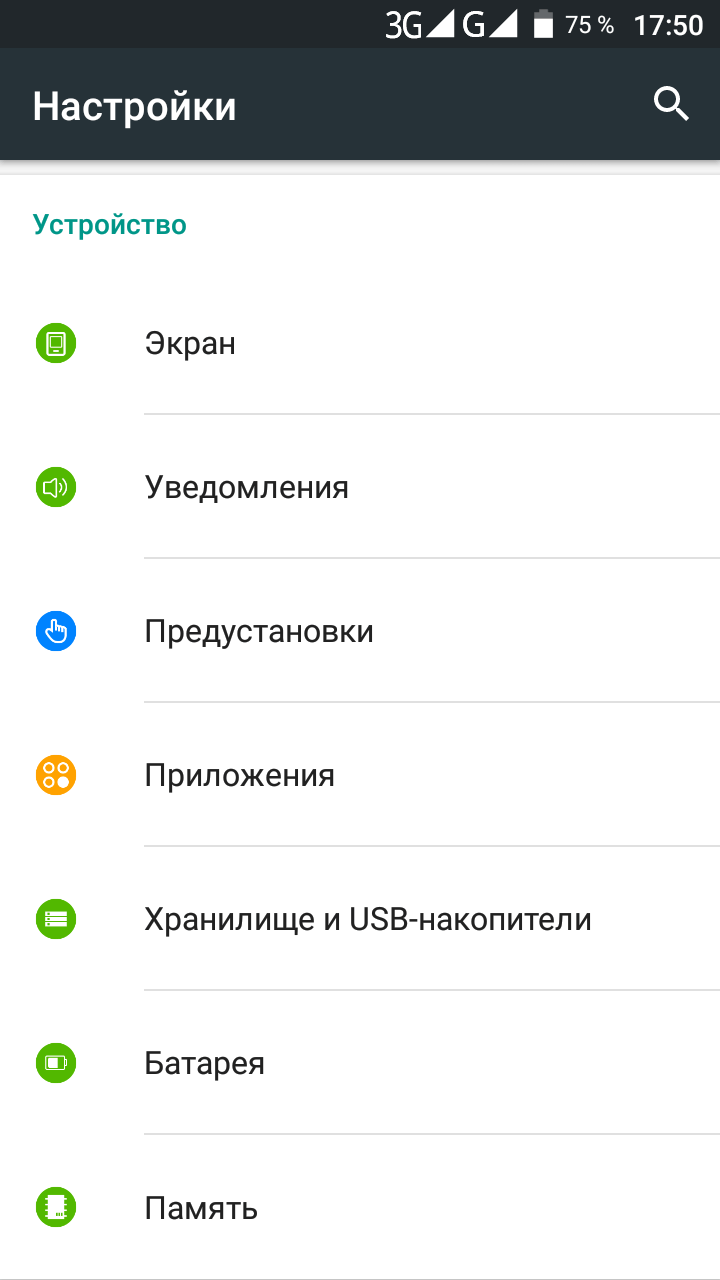
В меню необходимо выбрать «уведомления»
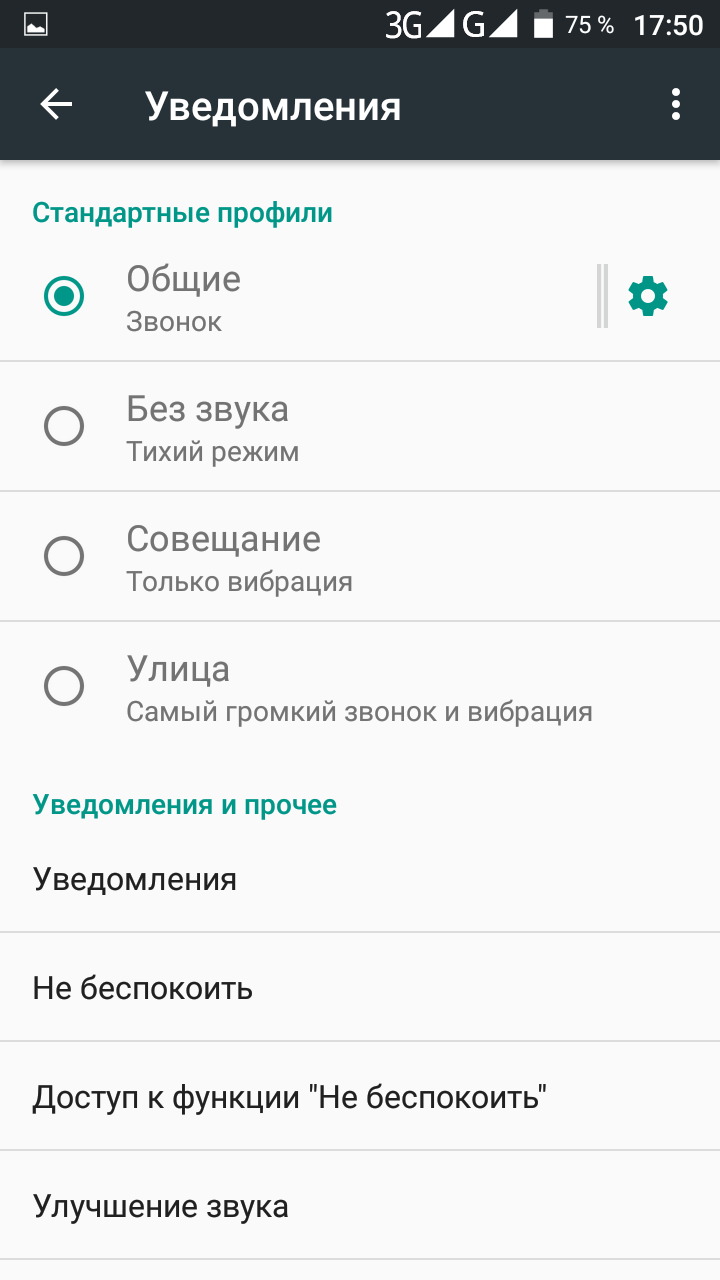
В пункте «Уведомления» представлены основные настройки звука, профили и режимы оповещений
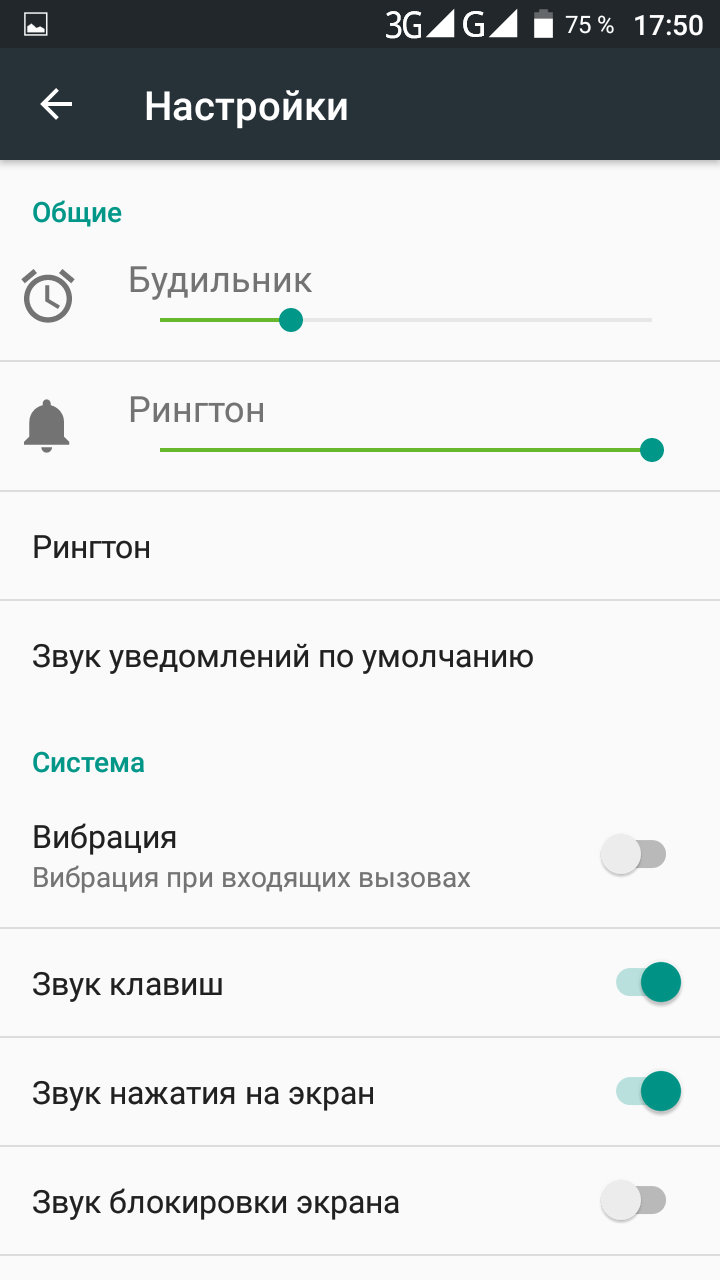
Для детальной настройки доступен профиль «Общие»
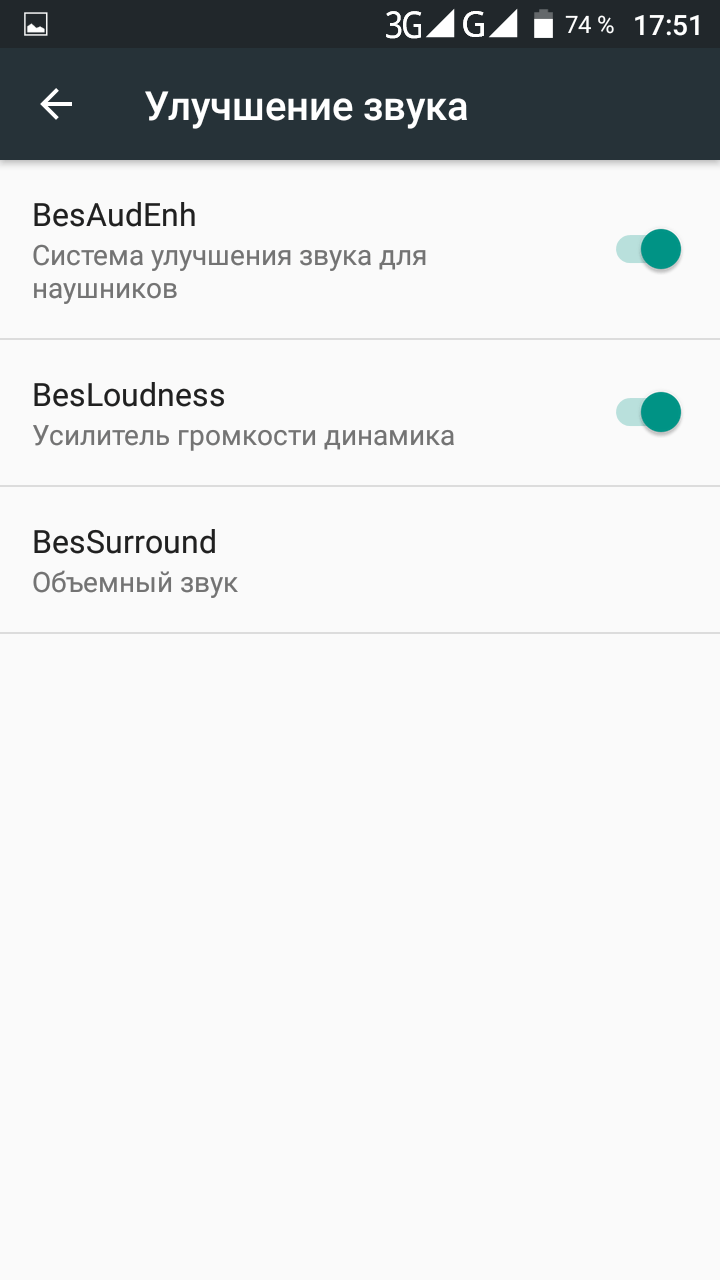
На разных моделях устройств дополнительные опции улучшения звука могут отличаться
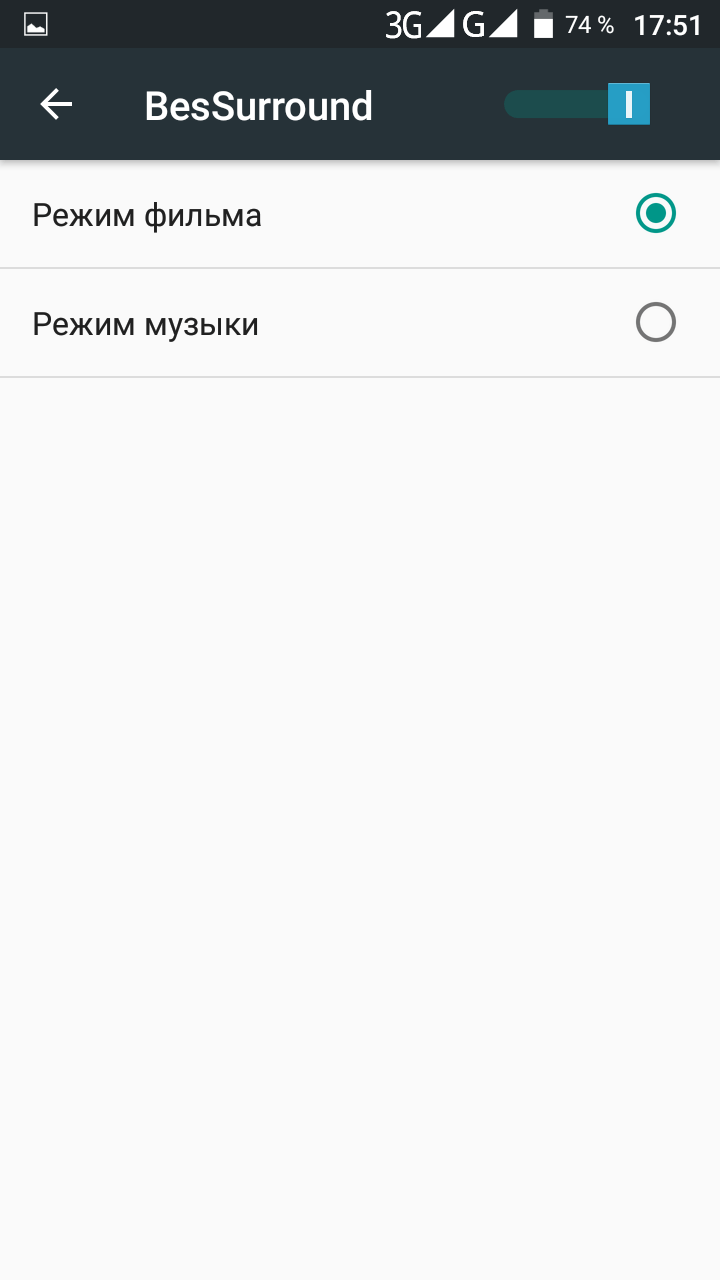
Количество опций, кроме модели устройства, зависит от версии Андроида
Разговорный динамик
Есть несколько способов регулировки его громкости:
- Инженерное меню Xiaomi.
- Шкала громкости разговорного динамика.
- Увеличение громкости с помощью меню Recovery — в этом случае требуются права суперпользователя (root-права).
- Внесение изменений в системные файлы (так же нужен рут).
Инженерное меню
Данный способ актуален только для оболочки MIUI версии 9 и ниже.
- Чтобы открыть инженерное меню, запустите приложение «Телефон» и введите одну из следующих комбинаций: *#*#3646633#*#*, *#*#6484#*#* или *#*#4636#*#*.
Откроется меню с множеством вкладок, найдите пункт «Hardware», затем — «Audio».
Выберите режим «Speech Enhancement» — он отвечает за речь.
Откроется настройка звука: в разделе «Level» выберите Level 6. Автоматически установится значение громкости 220 — этого вам будет достаточно.
Точно таким же образом можно увеличить громкость выходного динамика и наушников. Для этого вместо «Speech Enhancement» в третьем шаге, описанном выше, выберите «Normal Mode» или «Headset Mode» соответственно.
Регулировка шкалы громкости разговорного динамика
Помимо стандартных шкал громкости, есть так называемая «скрытая шкала», регулировать которую можно только в процессе разговора. Пользователю необходимо нажать на кнопку увеличения громкости в момент установки соединения либо непосредственно во время разговора.
Обычно такая проблема возникает из-за того, что во время разговора пользователь случайно нажимает на качельки громкости, тем самым понижая звук. Проделав указанные выше действия, можно будет снова вернуть звук на максимальное значение.
Увеличение громкости через Recovery (требуются root-права)
Не самый простой метод для увеличения громкости на Xiaomi. Подойдет только опытным пользователям.
Вам понадобится:
- Смартфон Xiaomi с root-правами;
- Разблокированный загрузчик;
- Установленный кастомный TWRP.
Если все это у вас есть, проделайте следующее:
- Скачайте сами модификации в интернете. Рекомендуем пользоваться только проверенными ресурсами, например, сайт-форум 4PDA, на котором для каждой модели Xiaomi есть своя тема.
- Скачанный архив поместите в корень SD-карты памяти.
- Теперь зайдите в кастомный Recovery. Для этого во время включения телефона одновременно зажмите кнопку включения и увеличения громкости.
- Выберите пункт «Install with zip».
- Укажите путь к архиву и нажмите «Install».
- Дождитесь окончания установки, вернитесь в начальное меню и выберите «Reboot system».
Если патч качественный, то громкость разговорного динамика повысится.
Внесение изменений в системные файлы (так же необходим рут)
Для данной процедуры необходимы рут-права и любой проводник, позволяющий посмотреть системные файлы.
Редактирование файла mixer_paths_tesha:
- Скачайте любой проводник, который умеет давать доступ к системным файлам. Например, ES проводник.
- Запустите приложение и в правом меню найдите раздел «Рут-проводник».
- С помощью поиска найдите файл «mixer_paths_tesha».
Откройте редактор файла.
На экране появятся строки системного кода. Значение «11» поменяйте на «16».
Перезагрузите телефон.
Способ 3: Инженерное меню
Во многих смартфонах с Android есть инженерное меню – скрытый от общих настроек раздел, предназначенный для тестирования, а иногда и регулировки различных компонентов устройства. Его структура и возможности в аппаратах разных моделей могут отличаться. Одно из наиболее функциональных инженерных меню встроено в телефоны с процессорами MediaTek. На его примере мы и покажем, как увеличить громкость разговорного динамика.
Для входа в инженерное меню, как правило, нужно ввести специальный код, а на устройствах с чипами MediaTek запустить его можно и с помощью приложения MTK Engineering Mode.
-
Активируем инженерный режим. Для этого используем указанное выше приложение или вводим в номеронабирателе комбинацию – *#*#3646633#*#*.
Указанный код подходит не для всех устройств. На нашем сайте есть отдельная статья с инструкцией по активации инженерного меню на любом смартфоне.
Подробнее: Как войти в инженерное меню на Android
- Переходим во вкладку «Hardware Testing» и открываем раздел «Audio».
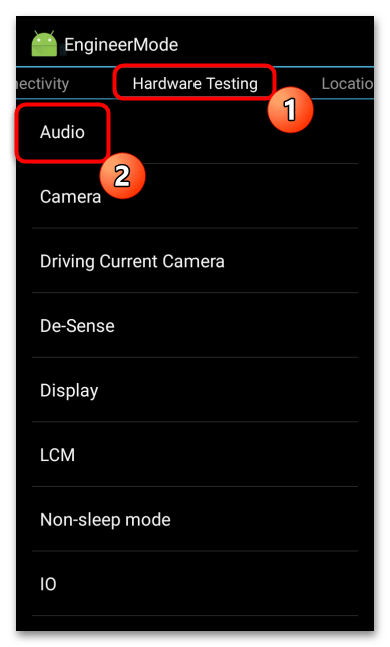
Здесь доступно несколько разделов для настройки звука в разных его режимах – с подключенной гарнитурой, в режиме громкой связи и т.д. Нас интересует первый пункт «Normal Mode» — обычный режим, который активен, когда к телефону не подключены другие устройства.
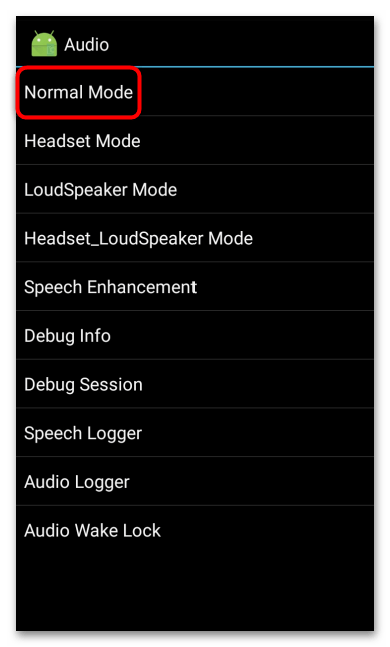
Жмем на поле «Type» и в списке выбираем пункт «sph» — разговорный динамик. Если в смартфоне их два, что бывает редко, потом можно будет настроить параметр «sph2».
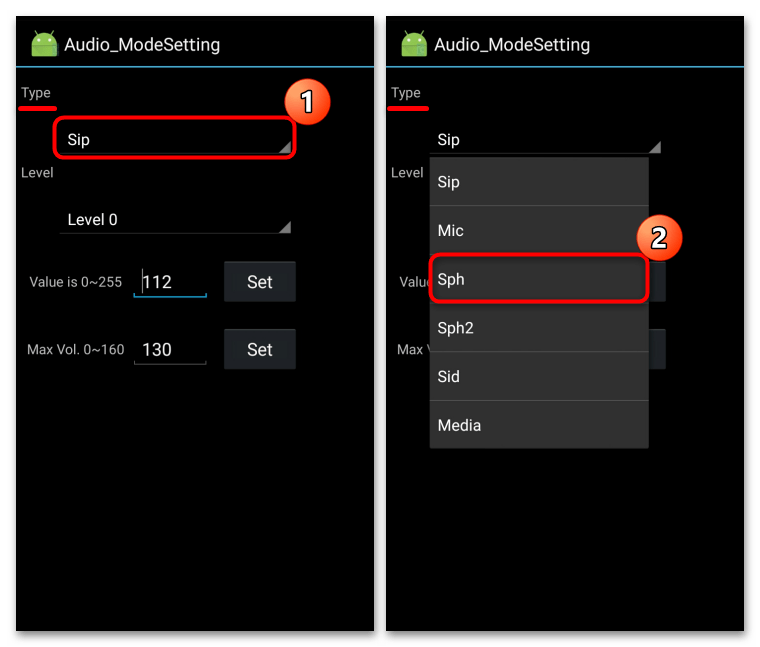
На экране мы видим текущее значение разговорного динамика.
Для усиления его громкости предусмотрено несколько уровней. Нажимаем на поле «Level» и выбираем такой уровень, при котором значение будет выше исходного,
а затем тапаем «Set», чтобы применить изменения.
Либо устанавливаем значения вручную в пределах возможного и также подтверждаем их. Не рекомендуется ставить максимальные значения, так как это может повлиять не только на качество звука, но и привести к более быстрому износу динамика. Выключаем Engineering Mode и перезагружаем телефон.
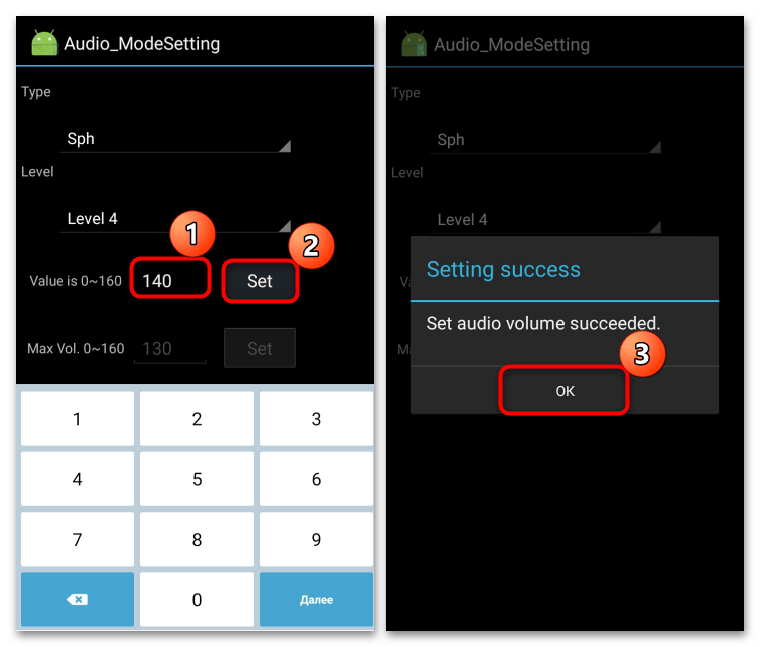
Как настроить звук
Пользователей мобильных устройств часто не устраивают заводские настройки, поэтому возникает вопрос, как прибавить звук на телефоне Хонор 9, 8, 20, 10 Лайт или других моделях. Для этого воспользуйтесь встроенными параметрами, используйте инженерное меню, специальные приложения и рут-права
Но вмешиваться в систему нужно осторожно. Если увеличить громкость сверх меры, можно повредить громкоговоритель
В такой ситуации придется нести устройство в ремонт, а это дополнительные расходы.
Как увеличить громкость динамика телефона
Для начала разберемся, как увеличить звук динамика на телефоне Хонор 7а и других моделях, если его уровень по какой-то причине не устраивает. Рассмотрим разные варианты.
Стандартные функции
В первую очередь попробуйте увеличить громкость динамика на Хонор 7а и остальных смартфонах — задать правильные параметры. Для этого сделайте следующее:
Войдите в «Настройки», а далее «Звуки и вибрация».
Переставьте все предложенные тумблеры в максимальное положение.
Сразу прослушайте звучание и убедитесь в достаточности громкости.
Инженерное меню
Второй способ, как усилить звук на телефоне Хонор 7а — воспользоваться инженерным меню. Сделайте следующие шаги:
- Войдите в приложение «Телефон» на мобильном устройстве Хонор.
- Введите один из следующих паролей *#*#3646633#*#*, *#*#2846579159#*#* или *#*#2846579#*#*. Учтите, что все комбинации должны вводиться только вручную. Копировать и вставить их не получится. Это сделано для того, чтобы ребенок не смог случайно попасть в секретный раздел.
- Дождитесь появления встроенного меню. Если все сделано правильно, оно открывается автоматически. Здесь можно увеличить звук на Хонор 10 или других смартфонах в динамиках.
- Кликните на пункт «Audio», а после этого «Hardware Testing».
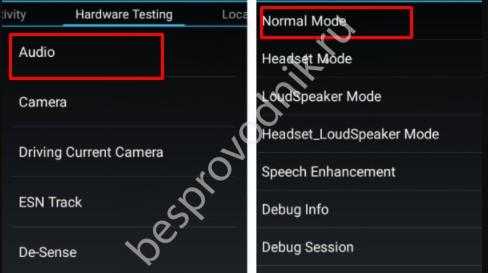
- Войдите в «Normal Mode».
- Установите параметр «Media» в поле «Type».
- В поле «Level» поставьте «Level 0».
- Уровень громкости установите в Value и Max Vol.
- Выставьте параметр до 225 (это максимальный уровень). Желательно запомнить первоначальную установку, чтобы впоследствии к ней вернуться.
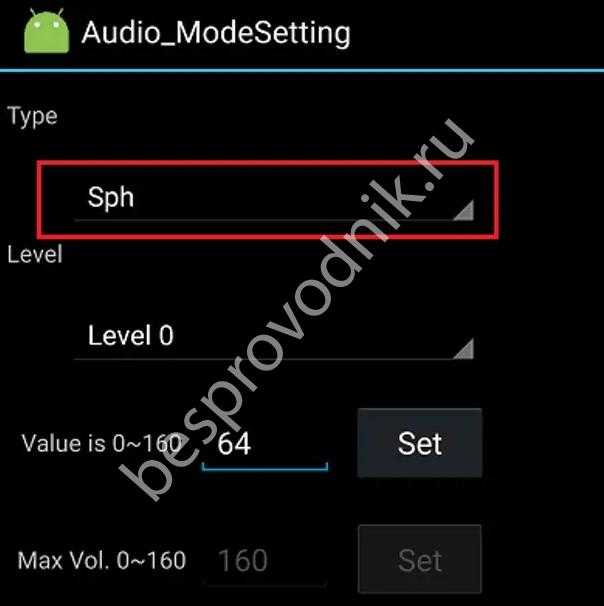
С помощью дополнительных программ
Еще один способ, как сделать более громкий звук на телефоне Хонор — воспользоваться специальными приложениями. Один из примеров — программа «Усилитель громкости GOODEV». Сделайте следующие шаги:
Загрузите программу по указанной выше ссылке.
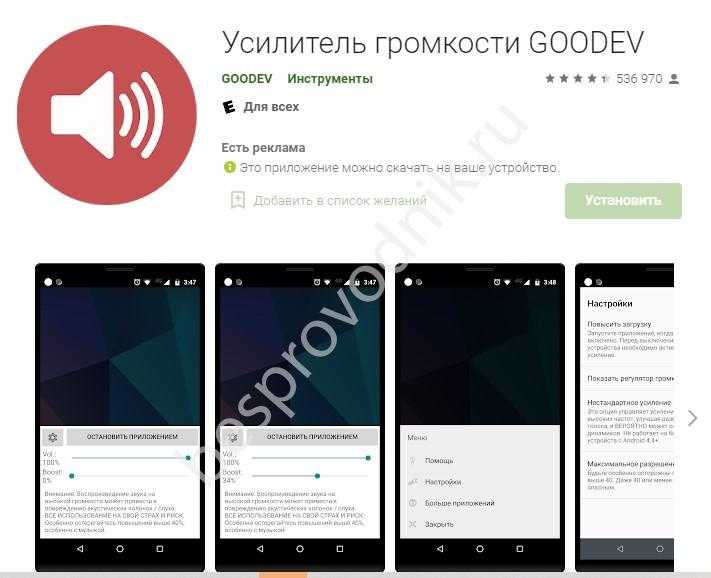
- Войдите в нее.
- Дайте программе необходимые разрешения.
- В строчке Boost выставьте отметку на 30%, чтобы увеличить громкость динамика на Хонор. Ставить больший параметр не рекомендуется.
- В дальнейшем включайте и выключайте усилитель одним нажатием кнопки.
При желании можно настроить звук на телефоне Хонор и увеличить громкость с помощью других программ. Как вариант, скачайте приложение «Усилитель звука 2019» или Усилитель громкости .
Получение рут
Популярный способ, как увеличить громкость на телефоне Хонор на Андроиде — снять ограничения, установленные разработчиком. Для этого необходимо иметь права root, которые открывают возможность для внесения изменений в настройки. Но здесь будьте осторожны, ведь таким способом можно вывести из строя мобильный телефон. Для получения рут можно использовать разные приложения, к примеру, Kingroot.
Применение аксессуаров
Альтернативный способ, как увеличить громкость динамика на Хонор — применение дополнительного оборудования. К примеру, в продаже можно найти чехлы, визуально повышающие громкость устройства, как вариант, Speck CandyShell Amped. Также можно купить специальные подставки или станции, обеспечивающие необходимый эффект и повышающие уровень.
Нельзя забывать о еще одном помощнике для динамика — выносных колонках. Их можно подключить по проводу или с помощью беспроводного соединения. В таких устройствах часто имеется усилитель, с помощью которого удается получить эффект.

В наушниках
Не менее важный вопрос, как увеличить громкость в наушниках на Honor. Здесь применяются те же методы, что рассмотрены выше:
- Встроенные настройки. Войдите в раздел «Звуки и вибрация», а там в «Аудиоэффекты Huawei Listen». Выставьте необходимые настройки. При этом наушники должны быть подключены.
- Через инженерное меню. Выше мы приводили код для увеличения громкости на Хонор. Здесь используется тот же принцип. Разница в том, что необходимо зайти в раздел «Headset Mode» и установить нужные параметры.
![]()
Остальные способы используются по такому же принципу.

















































